Crear unha regra de negocio para unha táboa
Pode crear regras de negocio e recomendacións para aplicar lóxica e validacións sen escribir código nin crear complementos. As regras de negocio proporcionan unha interface básica para aplicar e manter regras de evolución rápida e de uso xeral.
Importante
As regras de negocio definidas para unha táboa aplícanse ás aplicacións de lenzo e aplicacións xeradas por modelo se a táboa se utiliza na aplicación. Non todas as accións de regra de negocio están dispoñibles nas aplicacións do lenzo neste momento. Máis información: Diferenzas entre aplicacións de lenzo e xeradas por modelos
Nunha aplicación baseada en modelos, non todas as accións de regras empresariais están dispoñibles para grillas editables. Para as páxinas de visualización baseadas en táboas, non se poden crear recomendacións. As subredes editables non admiten as regras empresariais. As regras comerciais non funcionarán con outros tipos de controis de conxunto de datos.
Para definir unha regra de negocio que se aplica a un formulario nunha aplicación xerada por modelo, consulte Crear regras de negocio para aplicar a lóxica nun formulario de aplicación xerada por modelo
Combinando condicións e accións, pode facer o seguinte con regras de negocio:
- Establecer valores de columna
- Borrar valores de columna
- Definir niveis de requisitos de columna
- Mostrar ou ocultar columnas
- Activar ou desactivar columnas
- Validar datos e mostrar as mensaxes de erro
- Cree recomendacións de negocio baseándose na intelixencia empresarial.
Diferenzas entre aplicacións xeradas por modelos ou lenzos
Os formularios das aplicacións baseadas en modelos poden usar todas as accións dispoñibles nas regras empresariais, pero non todas as accións das regras empresariais están dispoñibles neste momento para as aplicacións de lenzo. As seguintes accións están non dispoñibles en aplicacións de lenzo:
- Mostrar ou ocultar columnas
- Activar ou desactivar columnas
- Cree recomendacións de negocio baseándose na intelixencia empresarial.
Soporte de tipo de columna con regras empresariais
As regras comerciais funcionan coa maioría dos tipos de columnas, incluíndo texto, número, elección, data, busca, propietario e imaxe. Non obstante, as regras comerciais non funcionan cos seguintes tipos de columnas:
- Opcións (selección múltiple)
- Ficheiro
- Linguaxe
Crear unha regra de negocio
Inicia sesión en Power Apps, no panel de navegación esquerdo e selecciona Táboas. Se o elemento non está no panel lateral, seleccione …Máis e, a seguir, seleccione o elemento que desexe.
Abra a táboa en que desexa crear a regra de negocio (por exemplo, abra a táboa Conta) e, a seguir, seleccione o separador Regras de negocio.
Seleccione Engadir regra empresarial.
Ábrese a ventá do deseñador de regras de negocio cunha única condición xa creada por vostede. Cada regra iníciase cunha condición. A regra de negocio ten unha ou máis accións baseadas nesa condición.
Suxestión
Se desexa modificar unha regra de negocio existente, deberá desactivala para poder modificala.
Engada unha descrición, se o desexa, na caixa de descrición no canto superior esquerdo da ventá.
Defina o ámbito, segundo o seguinte:
Se selecciona este elemento... O ámbito está establecido en… Entidad Formularios e servidor de aplicacións controladas por modelos Todos os formularios Formularios de aplicación baseada en modelos Formulario específico (por exemplo, formulario de Conta) Só ese formulario de aplicacións xerado por modelos Suxestión
Se está a crear unha aplicación de lenzo, debe usar unha táboa como ámbito.
Engadir condicións. Para engadir máis condicións á súa regra de negocio:
Arrastre o compoñente Condición desde o separador Compoñentes ao signo máis no deseñador.
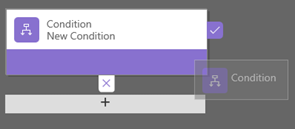
Para definir as propiedades da condición, seleccione o compoñente Condición nunha ventá do deseñador e, a seguir, defina as propiedades no separador Propiedades á dereita da pantalla. Como defina as propiedades, Microsoft Dataverse crea unha expresión na parte inferior do separador Propiedades.
Para engadir unha cláusula adicional (E ou OU) para a condición, seleccione Nova no separador Propiedades para crear unha nova regra e, a seguir, defina as propiedades para esa regra. Na columna Lóxica de Regras, pode especificar se desexa engadir a regra nova como un E ou un OU.
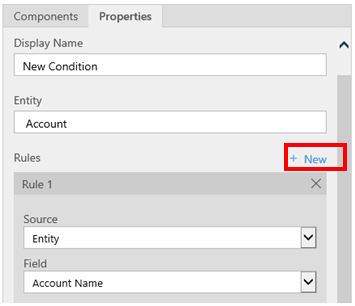
Cando remate coa configuración das propiedades da condición, seleccione Aplicar.
Engadir accións. Para engadir unha acción:
Arrastre un dos compoñentes de acción desde o separador Compoñentes a un signo máis xunto ao compoñente Condición. Arrastre a acción a un signo máis xunto a unha marca de verificación se desexa que a regra de negocio realice esa acción cando se cumpren as condicións, ou o signo máis xunto a un x se desexa que a regra de negocio realice esa acción se non se cumpre a condición.
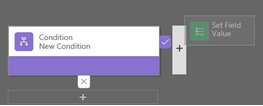
Para definir as propiedades da acción, seleccione o compoñente Acción nunha ventá do deseñador e, a seguir, defina as propiedades no separador Propiedades.
Cando remate de establecer as propiedades, seleccione Aplicar.
Engada unha recomendación empresarial (só aplicacións baseadas en modelos). Para engadir unha recomendación de negocio:
Arrastre o compoñente Recomendación desde o separador Compoñentes a un signo máis xunto a un compoñente Condición. Arrastre o compoñente Recomendación a un signo máis xunto a unha marca de verificación se desexa que a regra de negocio realice esa acción cando se cumpren as condicións, ou o signo máis xunto a un x se desexa que a regra de negocio realice esa acción se non se cumpre a condición.
Para definir as propiedades da recomendación, seleccione o compoñente Recomendación nunha ventá do deseñador e, a seguir, defina as propiedades no separador Propiedades.
Para engadir máis accións ás recomendacións, arástreas desde o separador Compoñentes e, a seguir, defina as propiedades para cada acción no separador Propiedades.
Nota
Cando crea unha recomendación, Dataverse engade unha única acción de por defecto. Para ver todas as accións dunha recomendación, seleccione Detalles no compoñente Recomendación.
Cando remate de establecer as propiedades, seleccione Aplicar.
Para validar a regra de negocio, seleccione Validar na barra de acción.
Para gardar a regra de negocio, seleccione Gardar na barra de acción.
Para activar a regra de negocio, selecciónea na ventá do Explorador de Solucións, e seleccione Activar. Non se pode activar a regra de negocio desde a ventá do deseñador.
Suxestión
Estes son algúns consellos para traballar nas regras de negocio na ventá do deseñador:
- Para realizar unha instantánea de todo na ventá de regra de negocio, seleccione Instantánea na barra de acción. Isto é útil, por exemplo, se desexa compartir e obter comentarios sobre a regra de negocio desde un membro do equipo.
- Utilice a mini-asignación para navegar rapidamente por diferentes partes do proceso. Isto é útil cando ten un proceso complicado que se despraza fóra da pantalla.
- A medida que engade condicións, Accións e recomendacións de negocio á súa regra de negocio, Dataverse compila o código da regra de negocio na parte inferior da ventá do deseñador. Este código é de só lectura.
Exemplo: cree unha regra empresarial para tarefas de máis de 30 días
Este exemplo de regra empresarial crea unha condición que activa unha mensaxe no campo de descrición da tarefa cando unha tarefa ten máis de 30 días.
- Inicia sesión en Power Apps, no panel de navegación esquerdo, selecciona Táboas. Se o elemento non está no panel lateral, seleccione …Máis e, a seguir, seleccione o elemento que desexe.
- Abra a táboa Tarefa e logo seleccione a área Regras de negocio.
- Seleccione Engadir regra empresarial.
- Seleccione Condición Nova no lenzo de fluxo do proceso de negocio e introduza ou seleccione as seguintes propiedades:
- Nome para mostrar: a tarefa ten máis de 30 días
- Entidade: tarefa
- Regra 1
- Orixe: entidade
- Campo: creado o
- Operador: +
- Tipo: valor
- Días: 30
- Expresión de condición (creado automaticamente): (Creado en é maior que [Creado en + 30])
- Seleccione Aplicar.
- Seleccione Engadir > Engadir Mostrar a mensaxe de erro.
- Na ficha Mostrar as propiedades da mensaxe de erro, introduza as seguintes propiedades:
- Nome para mostrar: a tarefa ten máis de 30 días
- Entidade: tarefa
- Mensaxe de erro:
- Campo: descrición
- Mensaxe: esta tarefa ten máis de 30 días.
- Seleccione Aplicar.
- Seleccione Gardar.
Localizar mensaxes de erro en regras de negocio
Se ten máis dun idioma aprovisionado para a súa organización, poderá localizar as mensaxes de erro que teña definido. Cada vez que se defina unha mensaxe, o sistema xerará unha etiqueta. Se exporta as traducións da súa organización, pode engadir versións localizadas das súas mensaxes e, a seguir, importar esas etiquetas de novo a Dataverse para que as persoas que estean a utilizar idiomas distintos do idioma base poidan ver as mensaxes traducidas.
Problemas comúns
Esta sección describe os problemas comúns que poden ocorrer ao utilizar regras de negocio.
Atributos compostos non compatibles con aplicacións da interface unificada
As accións ou condicións que usan atributos compostos non se admiten nas aplicacións baseadas no Interface unificada. Como alternativa, tamén pode usar accións ou condicións nos atributos que inclúen os atributos compostos. Por exemplo, en lugar de usar o atributo Nome completo (fullname), pode usar os atributos Nome (firstname) e Apelido (lastname).
Un gran número de regras comerciais nunha única táboa inflúen no rendemento
As regras empresariais novas ou existentes nunha táboa poden causar unha degradación do rendemento cando se activan as regras. Power Platform hoxe admite ata 150 regras comerciais para unha única táboa. Máis aló das 150 regras comerciais, pódese experimentar unha degradación do rendemento. Este límite inclúe as regras comerciais do lado do cliente (JavaScript) e do servidor (XAML xerado como complementos sincrónicos). Para evitar problemas de rendemento con Dataverse, recomendámosche que non crees máis de 150 regras empresariais para unha soa táboa.
A regra de negocio non se desencadea para un formulario?
É posible que unha regra de negocio non se execute porque o campo ao que se fai referencia na regra de negocio non está incluído no formulario.
Abrir o explorador de solucións. Expanda a entidade que quere e despois seleccione Formularios.
Abra o formulario que desexe e, a seguir, na fita do deseñador de formularios, seleccione Regras de Negocio.
No deseñador de formularios, abra a regra de negocio.
No deseñador de regra de negocio, seleccione cada condición e acción para verificar todos os campos aos que se fai referencia en cada condición e acción.
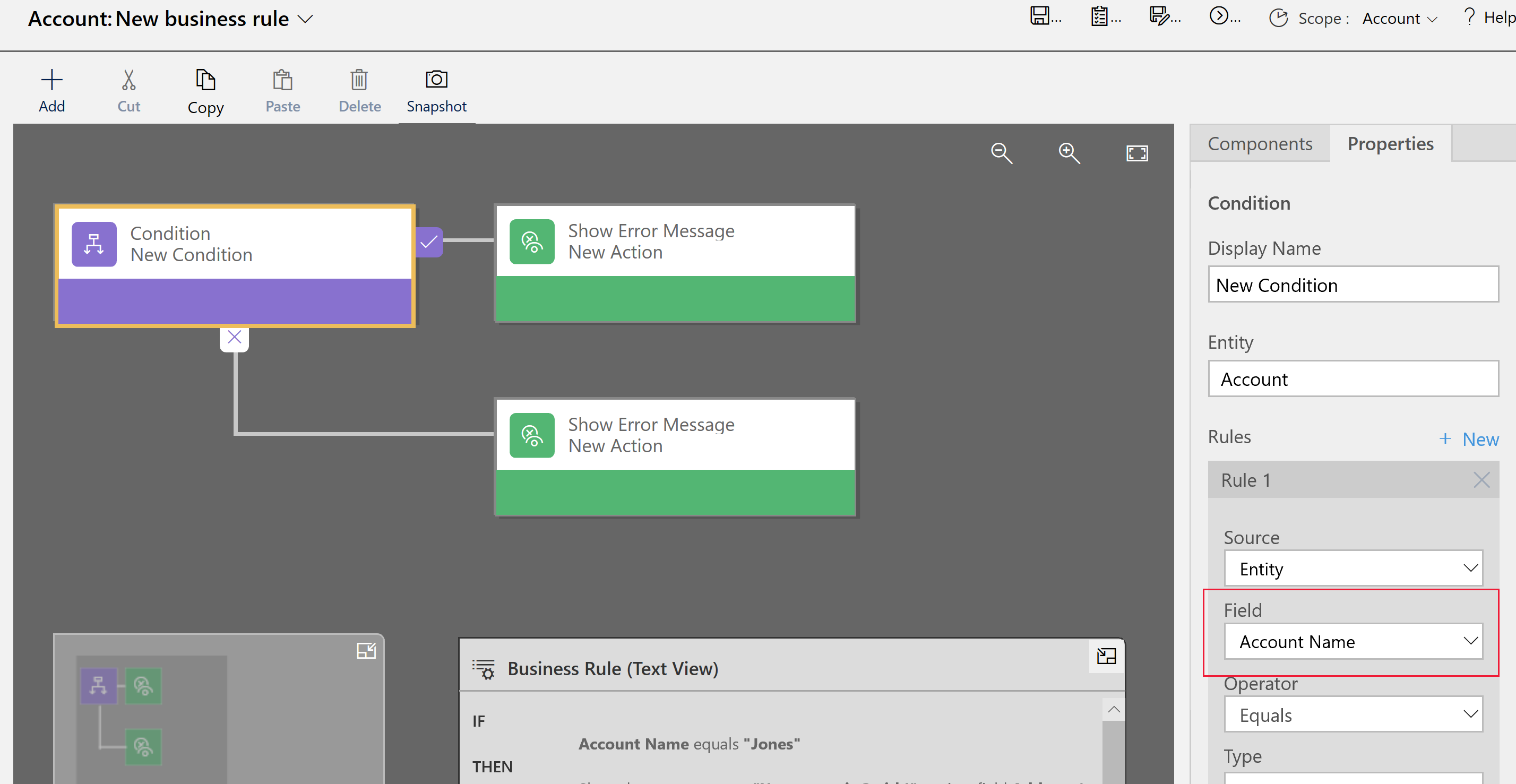
Comprobe que cada un dos campos aos que se fai referencia na regra de negocio tamén está incluído no formulario. En caso contrario, engada o campo que falta ao formulario.
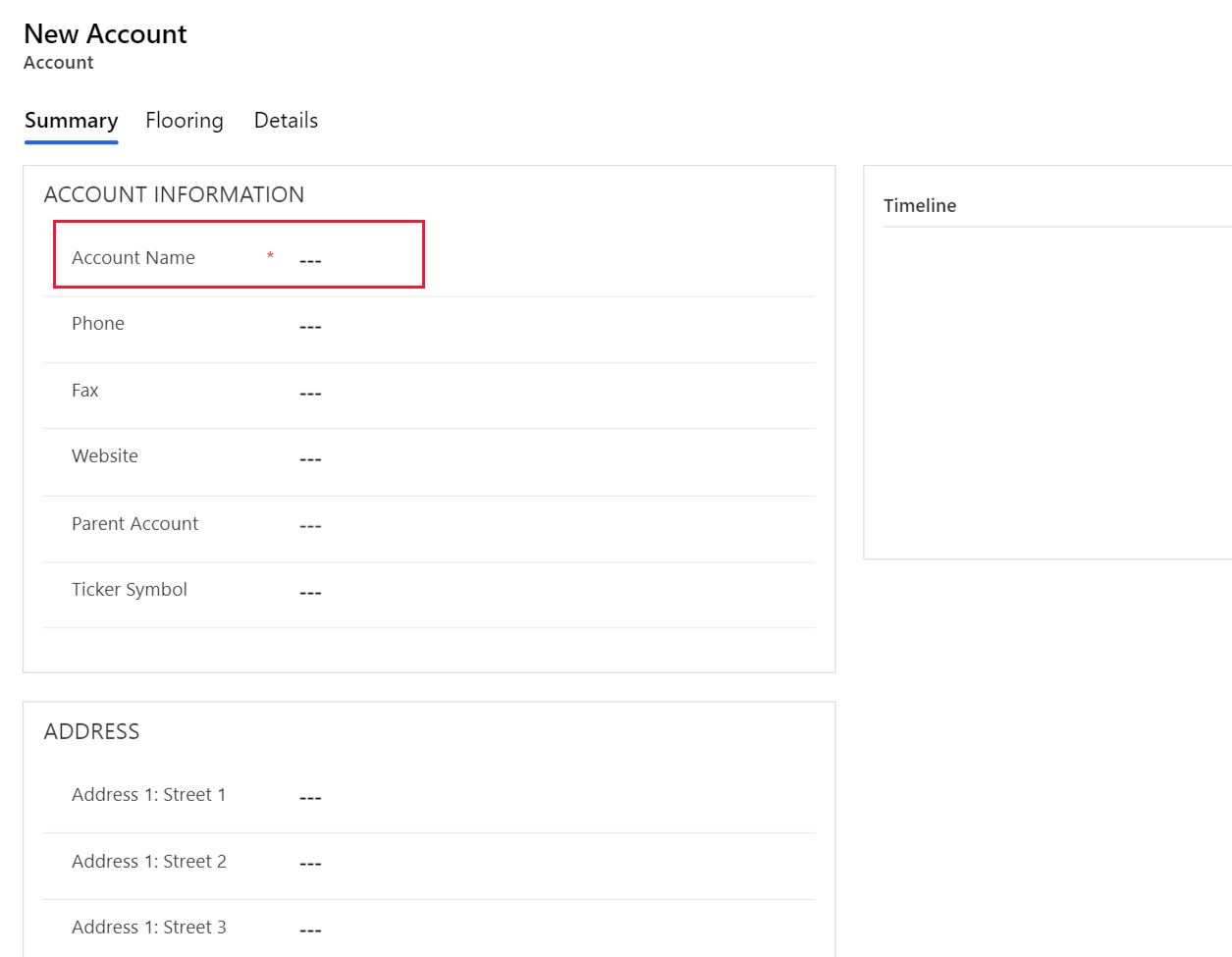
Preguntas máis frecuentes
As regras de negocio poden desbloquear campos nun formulario de só lectura?
- Si, unha regra de negocio pode desbloquear campos e editar accións nun formulario de só lectura.
Como podo solucionar problemas dunha regra de negocio que non funciona?
- Consulte A súa regra de negocio non se executa para un formulario? neste artigo.
As regras de negocio reaccionan ante os cambios realizados por un script onLoad?
- Non, executaranse antes de executar un script onload.
Cando actualizo unha regra de negocio, execútase contra todos os rexistros existentes?
- Non. As regras de negocio execútanse nos clientes. Por exemplo, execútanse cando un usuario abre un formulario e cando un valor de campo cambia nese formulario aberto. Non se executan dentro de Dataverse.
Consulte tamén
Aplicar lóxica de negocio en Microsoft Dataverse
Nota
Pode indicarnos as súas preferencias para o idioma da documentación? Realice unha enquisa breve. (teña en conta que esa enquisa está en inglés)
Esta enquisa durará sete minutos aproximadamente. Non se recompilarán datos persoais (declaración de privacidade).
Comentarios
Proximamente: Ao longo de 2024, retiraremos gradualmente GitHub Issues como mecanismo de comentarios sobre o contido e substituirémolo por un novo sistema de comentarios. Para obter máis información, consulte: https://aka.ms/ContentUserFeedback.
Enviar e ver os comentarios